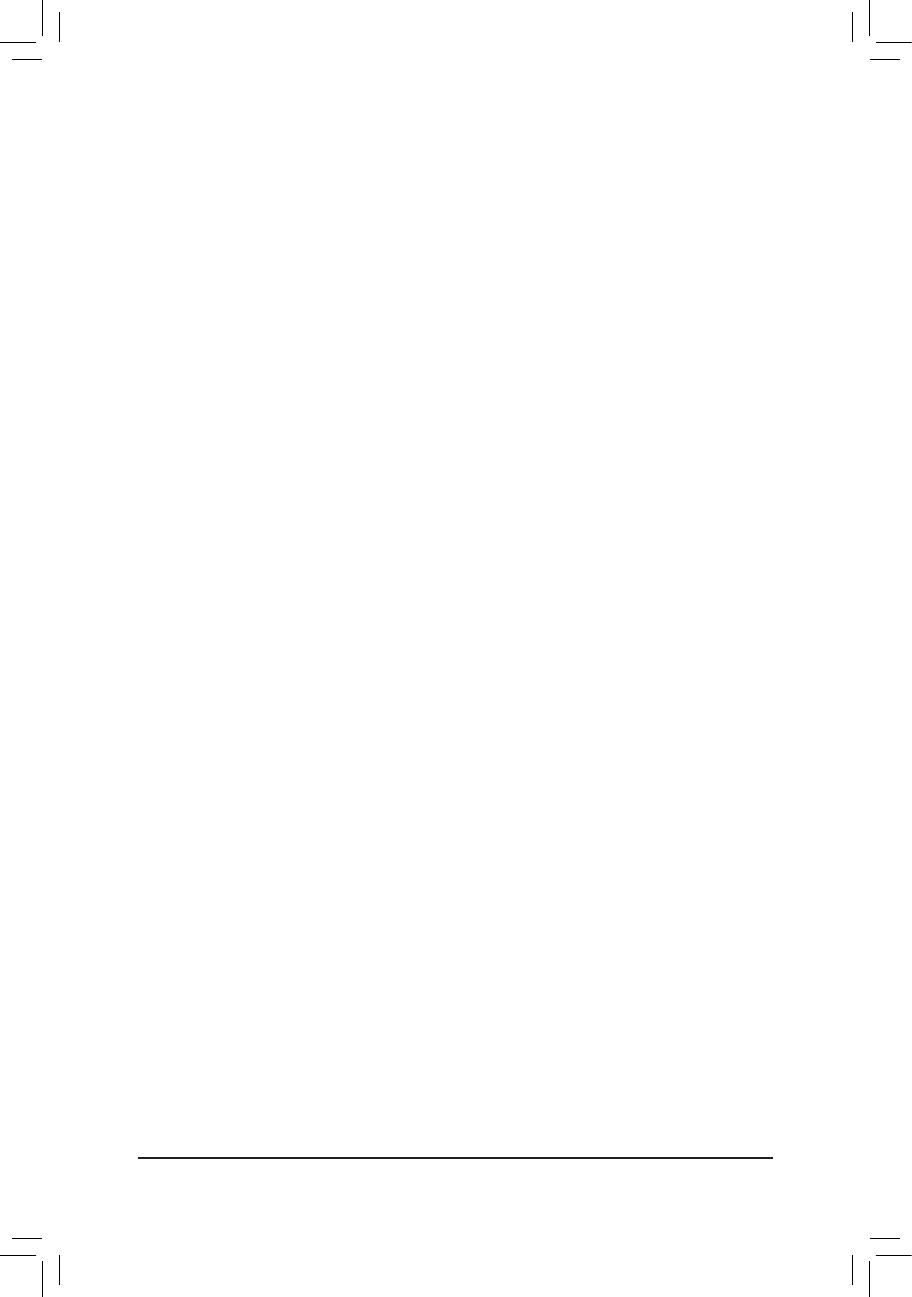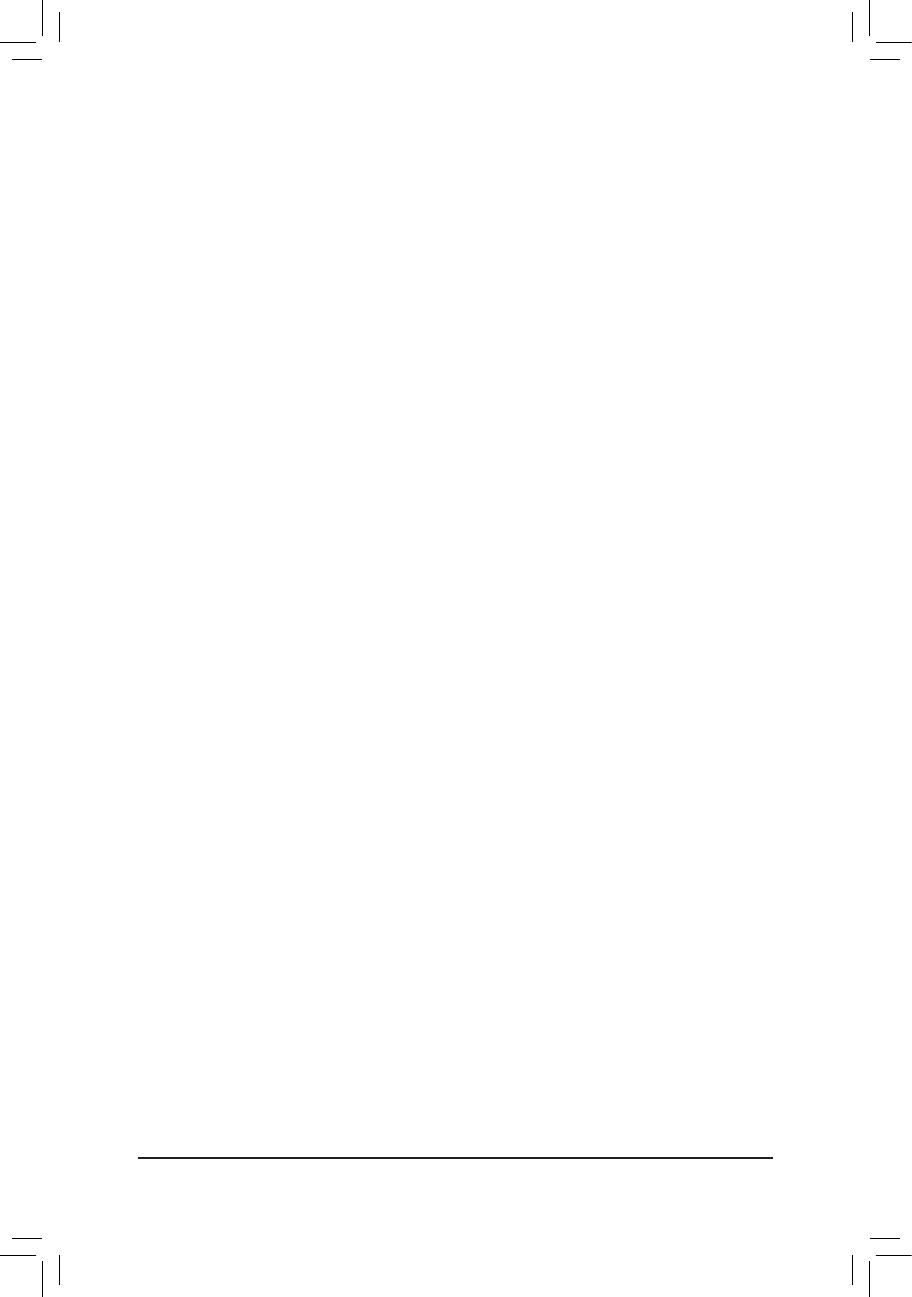
- 5 -
第四章 驱动程序安装 ............................................................................................87
4-1 Drivers & Software ( 驱动程序及应用软件 ) ............................................... 87
4-2 Application Software ( 软件应用程序 ) ......................................................... 88
4-3 Information ( 资讯清单 ) ................................................................................. 88
第五章 产品功能介绍 ............................................................................................89
5-1 BIOS 更新方法介绍 ...................................................................................... 89
5-1-1 如何使用 Q-Flash 更新 BIOS .............................................................................89
5-1-2 如何使用 @BIOS 更新 BIOS .............................................................................92
5-1-3 如何执行 Q-Flash Plus ........................................................................................93
5-2 APP Center ....................................................................................................... 94
5-2-1 AutoGreen ..............................................................................................................95
5-2-2 Cloud Station ..........................................................................................................96
5-2-3 EasyTune..............................................................................................................101
5-2-4 Easy RAID ............................................................................................................102
5-2-5 Fast Boot ..............................................................................................................104
5-2-6 Game Boost ..........................................................................................................105
5-2-7 Platform Power Management ...............................................................................106
5-2-8 RGB Fusion ..........................................................................................................107
5-2-9 Smart Keyboard ....................................................................................................109
5-2-10 Smart Backup .......................................................................................................110
5-2-11 System Information Viewer ...................................................................................112
5-2-12 Smart Survey ........................................................................................................113
5-2-13 USB Blocker .........................................................................................................114
5-2-14 USB TurboCharger ...............................................................................................115
第六章 附录 ............................................................................................................117
6-1 音频输入 /输出设置介绍 ......................................................................... 117
6-1-1 2 / 4 / 5.1 / 7.1 声道介绍 ....................................................................................117
6-1-2 S/PDIF 输出设置 ...............................................................................................119
6-1-3 语音录音机使用介绍 ......................................................................................120
6-2 疑难排解 ...................................................................................................... 121
6-2-1 问题集 ................................................................................................................121
6-2-2 故障排除 ............................................................................................................122
6-3 纠错灯号代码说明 ..................................................................................... 124
管理声明 ................................................................................................................ 128
技嘉主板售后服务及质量保证卡 ..................................................................... 134
技嘉科技全球服务网........................................................................................... 135